Sony DSC-S40 - инструкции и руководства
Фотоаппарат Sony DSC-S40 - инструкции пользователя по применению, эксплуатации и установке на русском языке читайте онлайн в формате pdf
Инструкции:
Инструкция по эксплуатации Sony DSC-S40




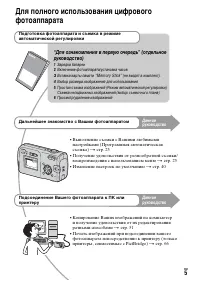
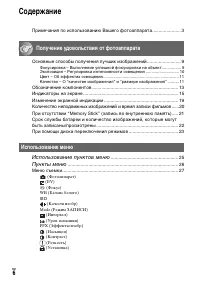

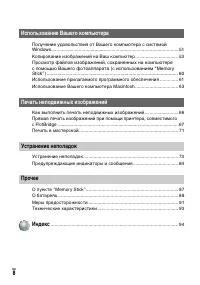
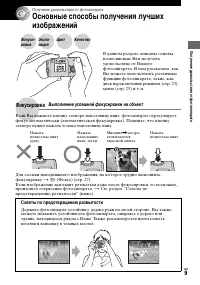
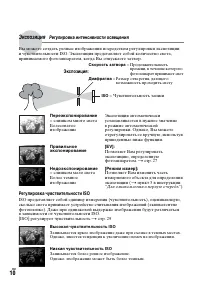
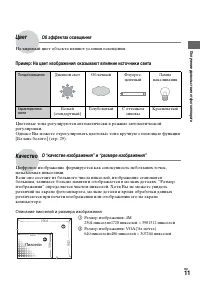
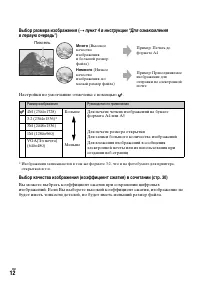

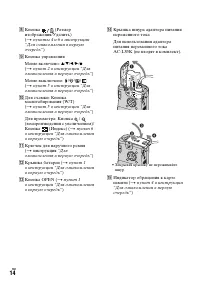
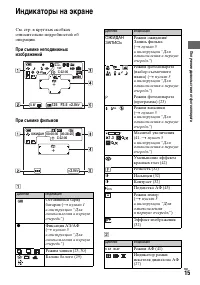
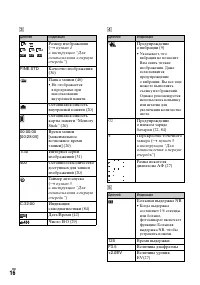
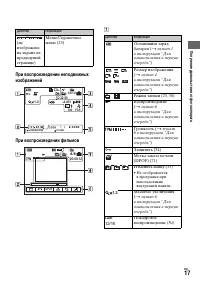
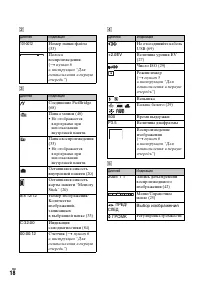
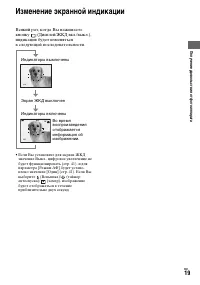
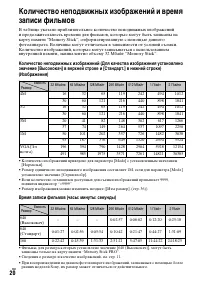
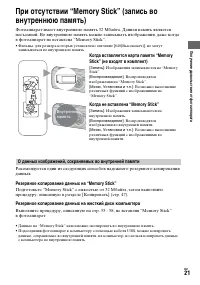
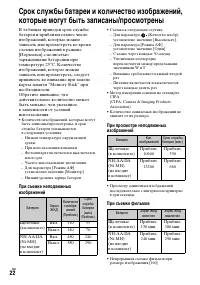
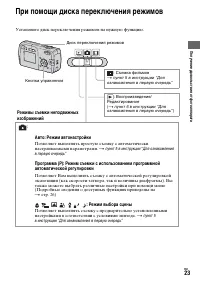
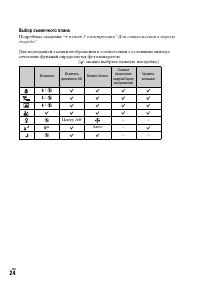
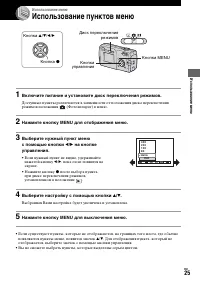
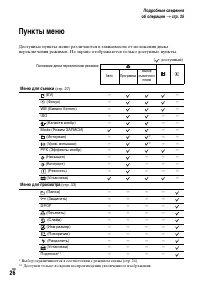
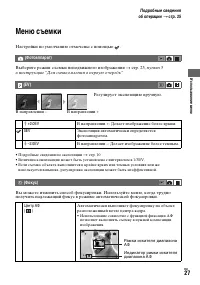
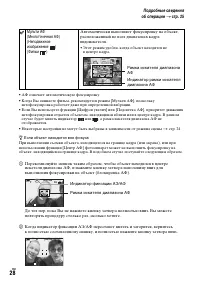
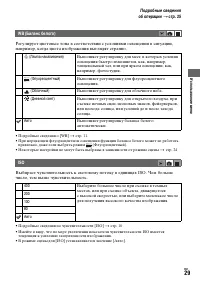
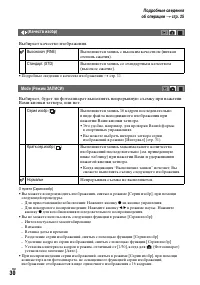
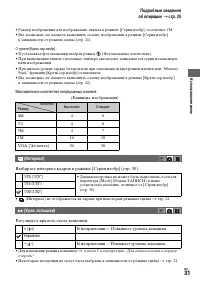
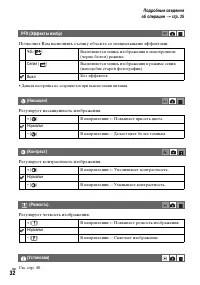
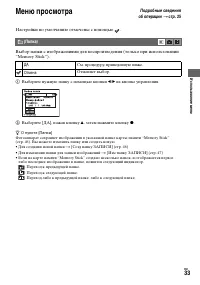

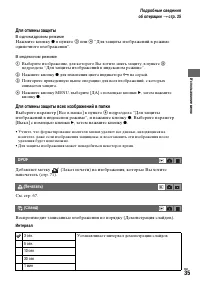
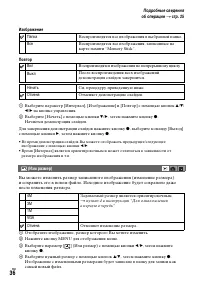

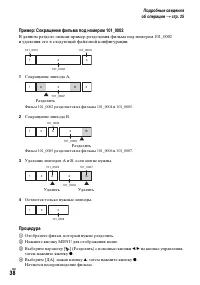
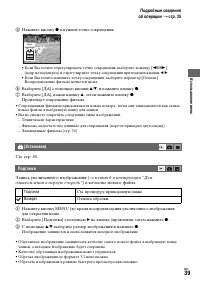
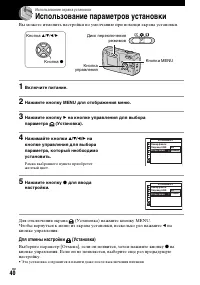
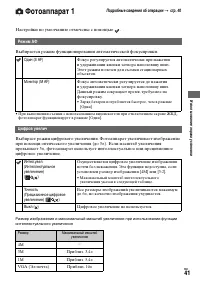
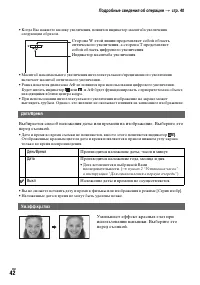

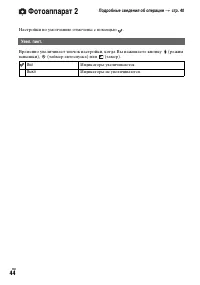
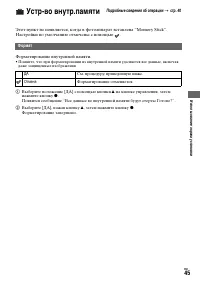
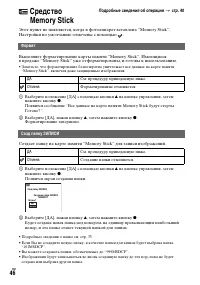
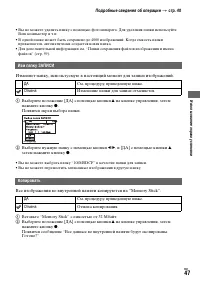
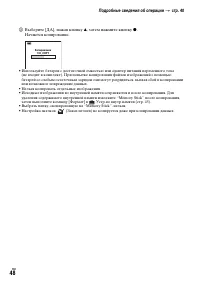
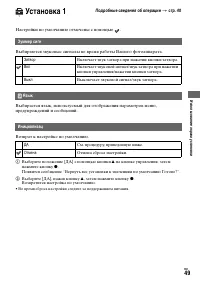

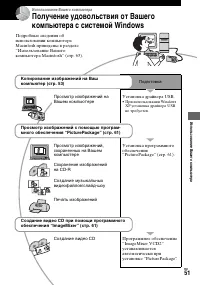
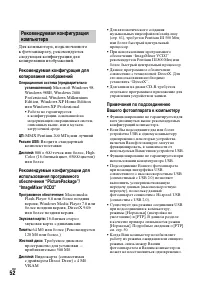
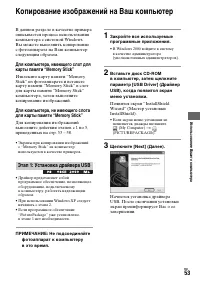
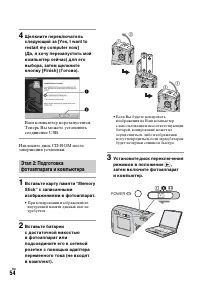
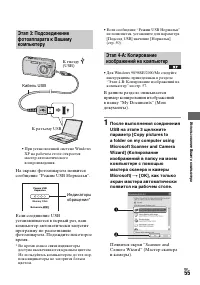
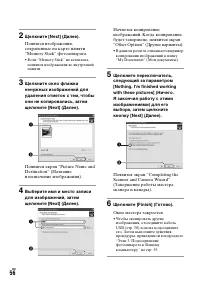
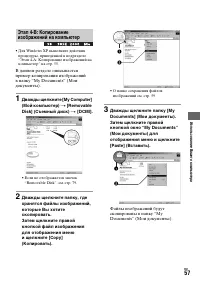
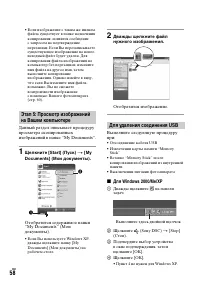
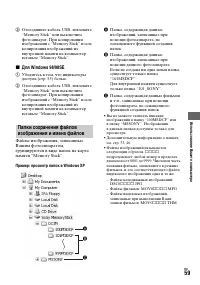
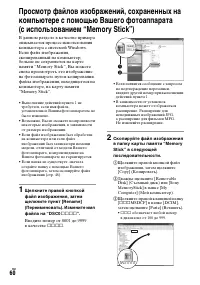
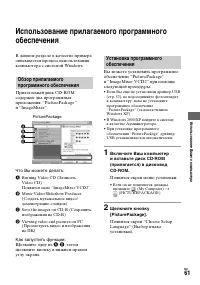
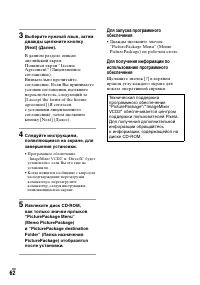
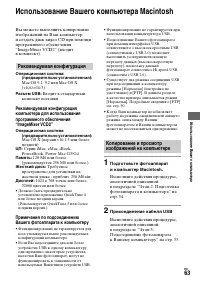
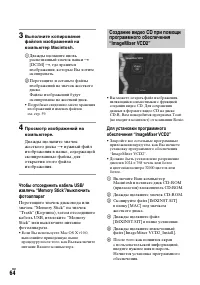



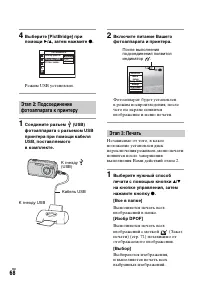
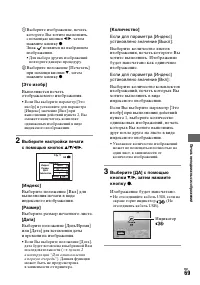
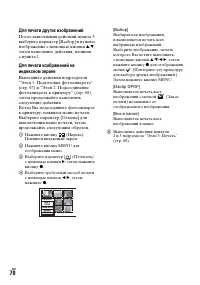
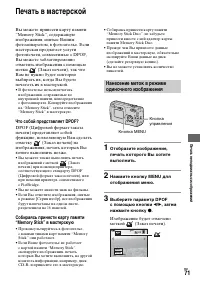

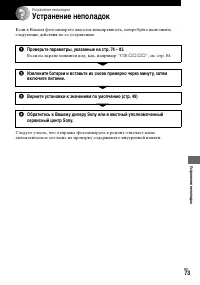
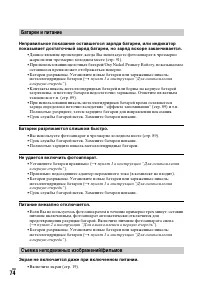
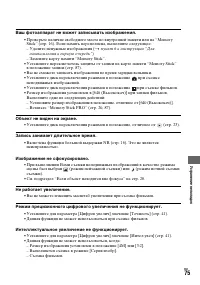
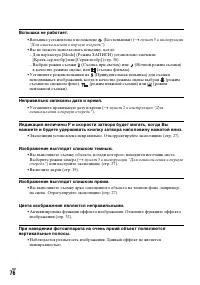
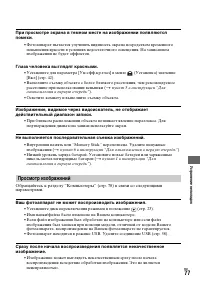

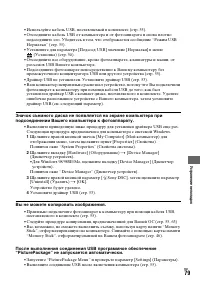
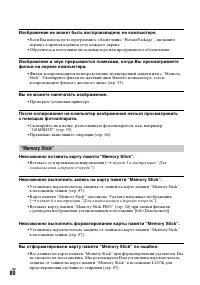
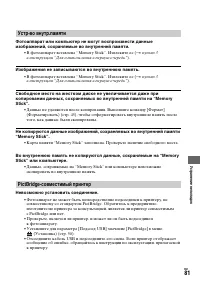
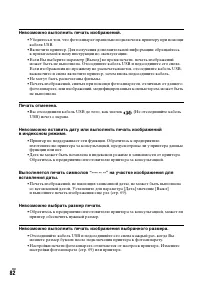
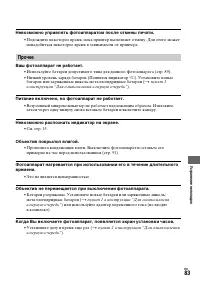
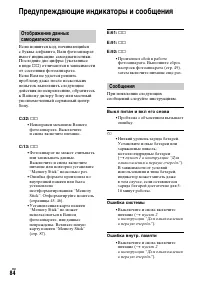
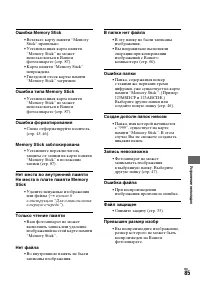
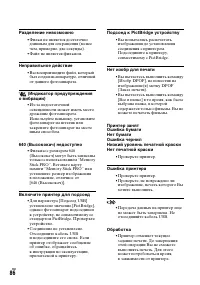
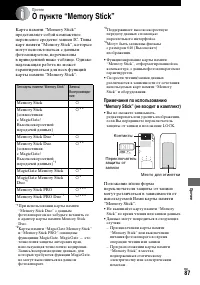
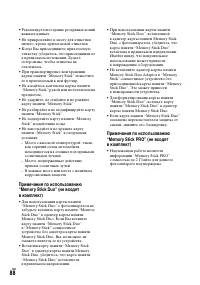

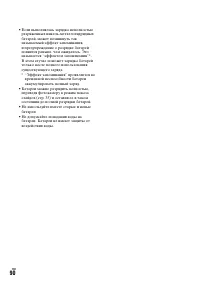
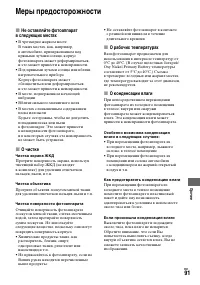
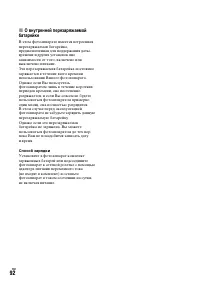
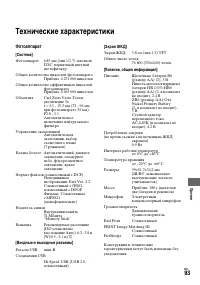
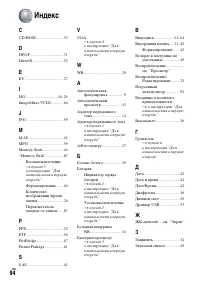
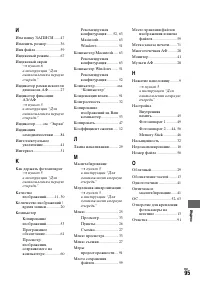
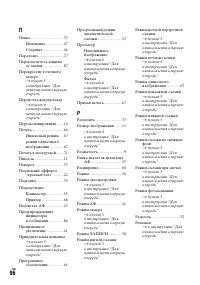
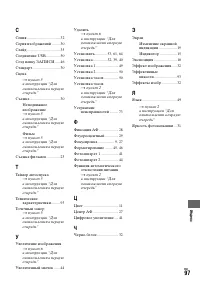

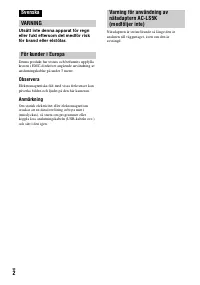
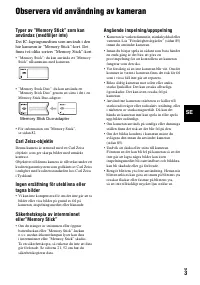
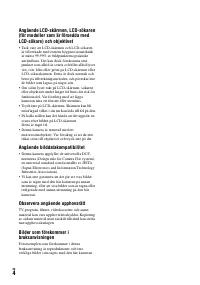
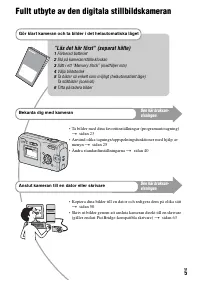
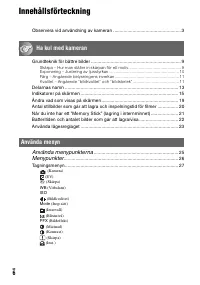
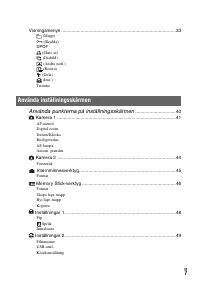
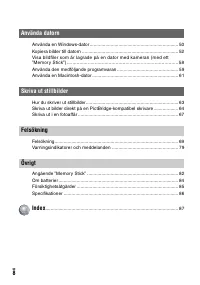
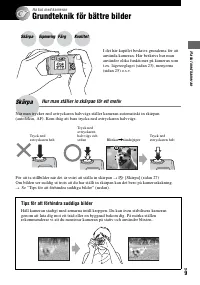
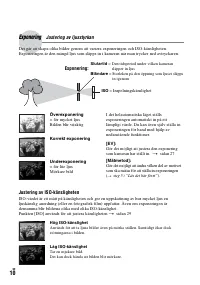
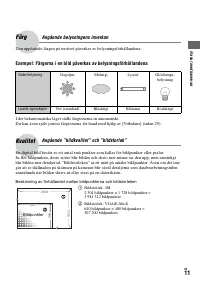
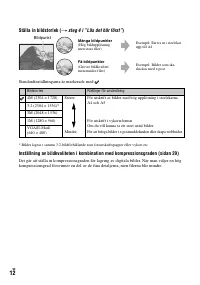
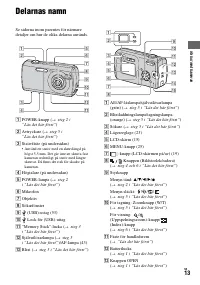
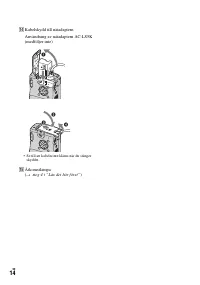
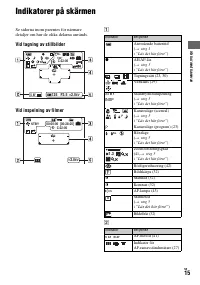
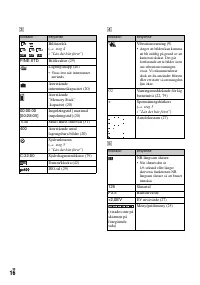
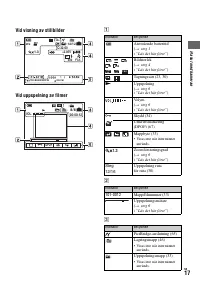
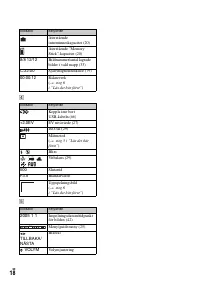
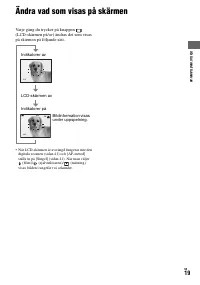
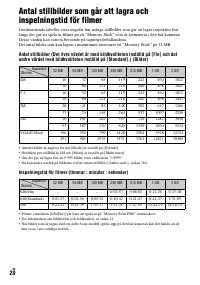
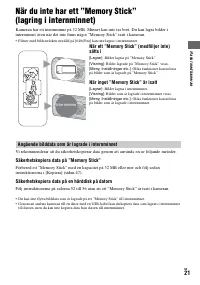
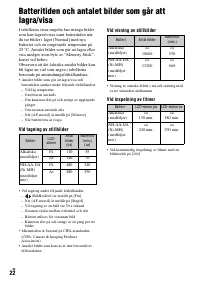
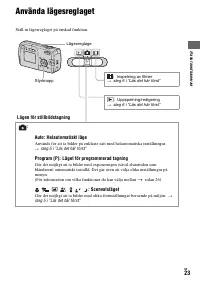
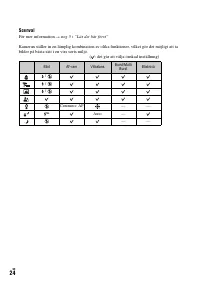
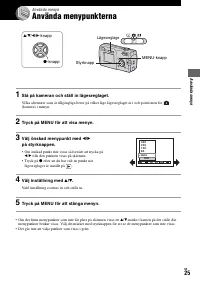
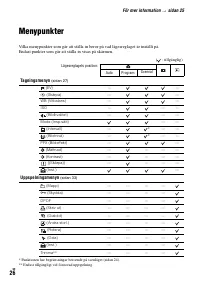
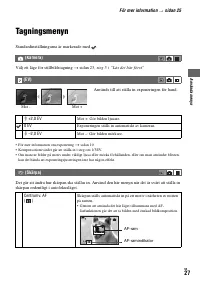
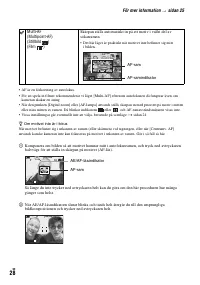
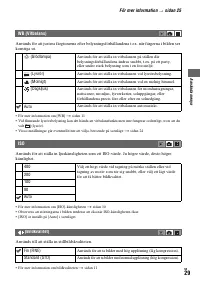
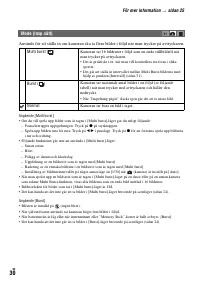
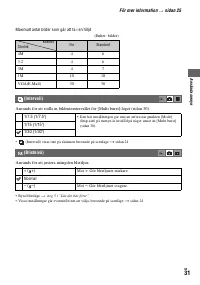
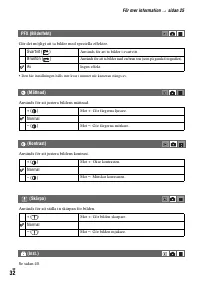

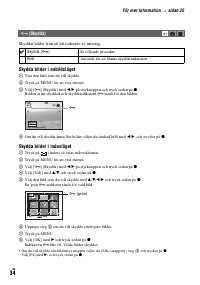
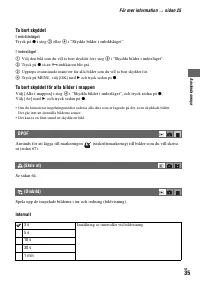
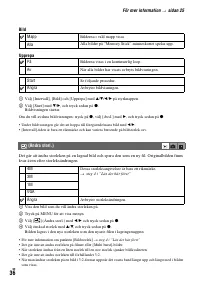
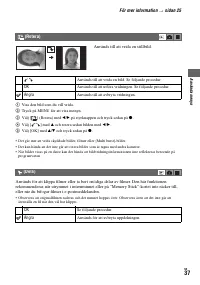

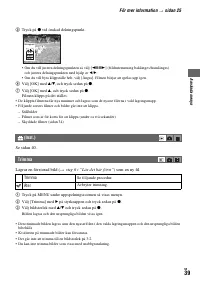
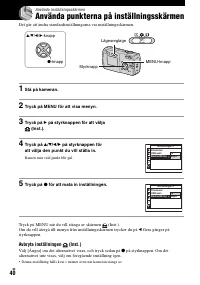
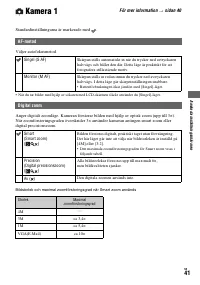
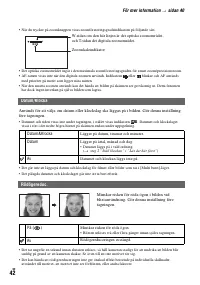
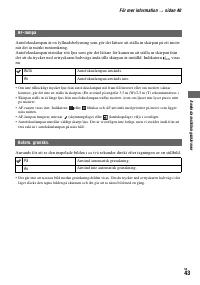
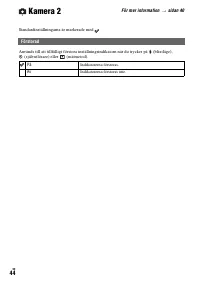
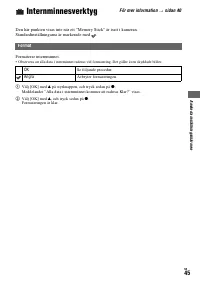
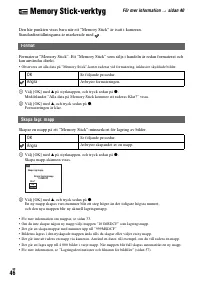
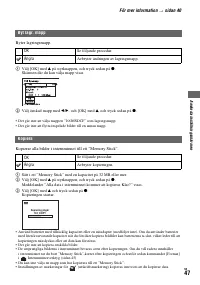
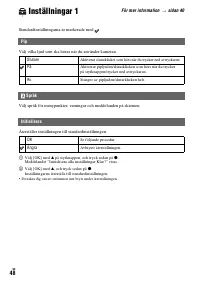
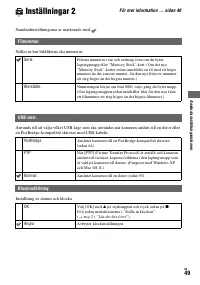
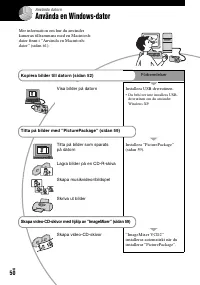
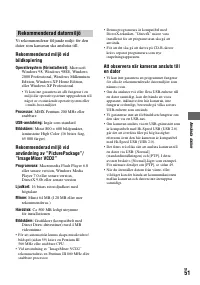
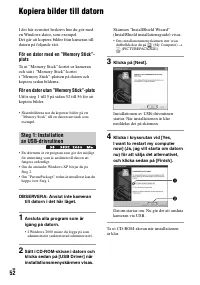
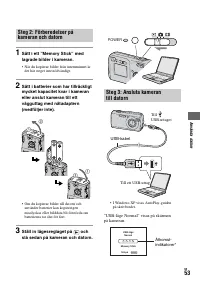
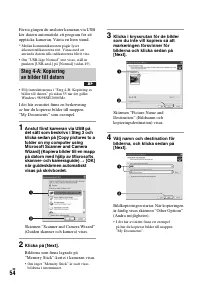
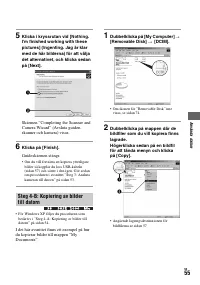
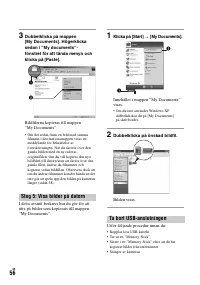
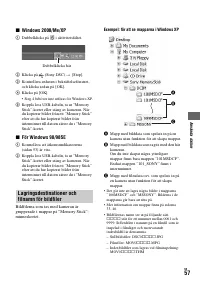
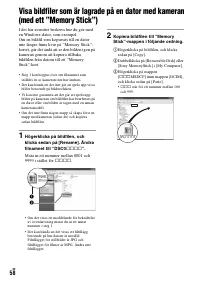
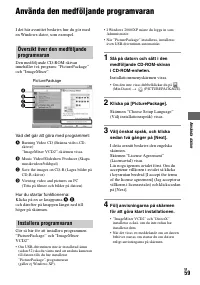
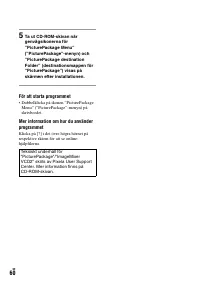
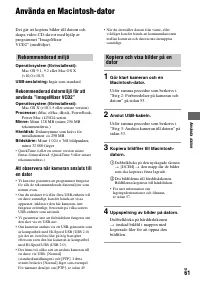
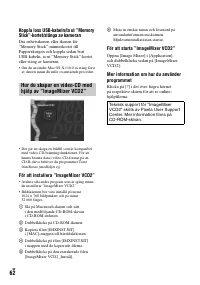
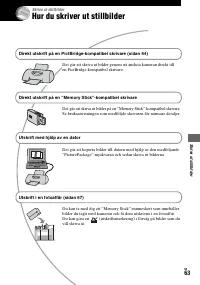
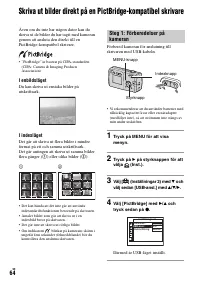
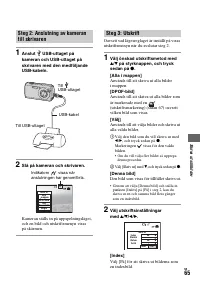
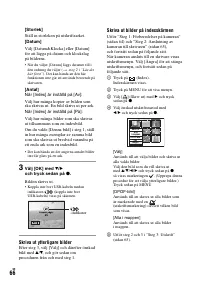
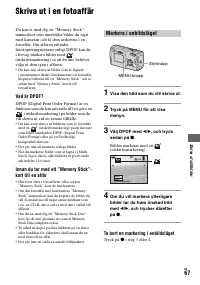
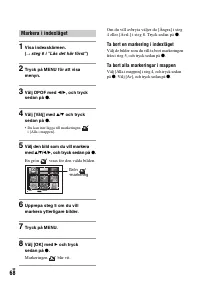
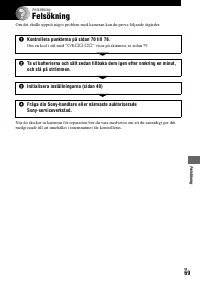
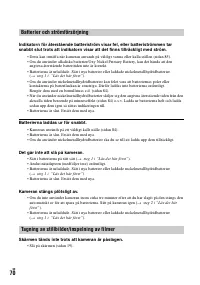
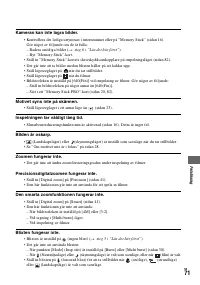
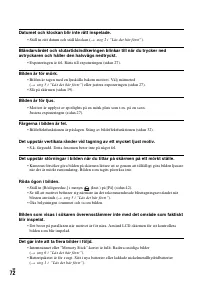
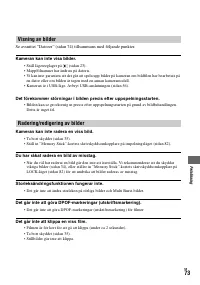
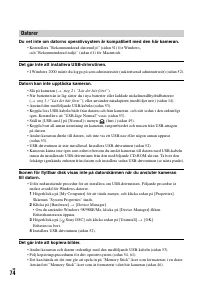
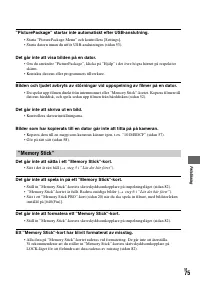
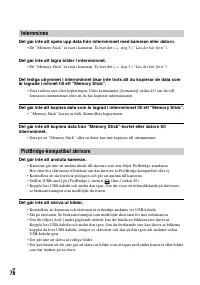
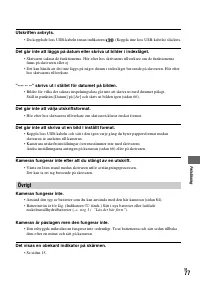
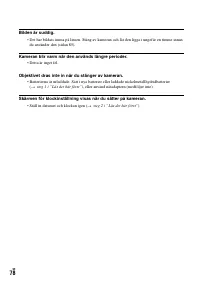
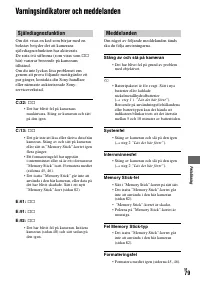
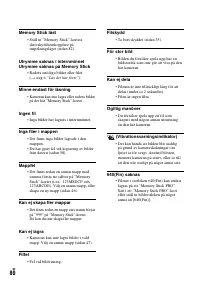
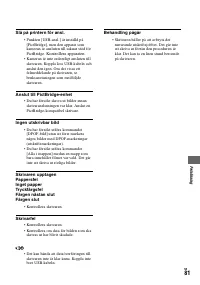
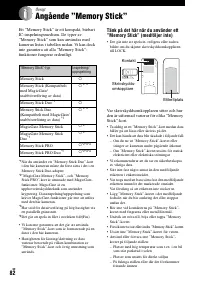
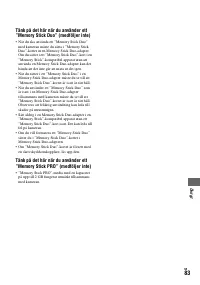


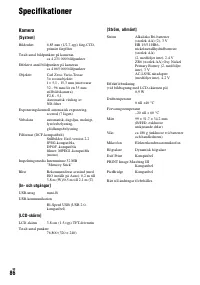
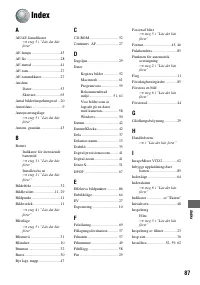
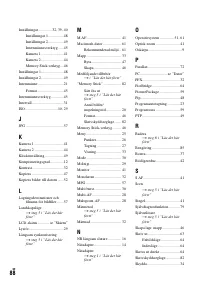
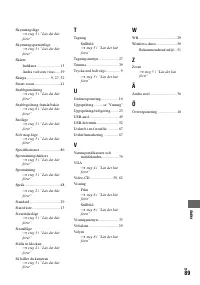
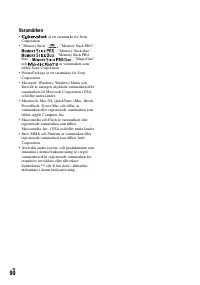
Краткое содержание
RU 2 Во избежание опасности возгорания или механических повреждений не подвергайте аппарат воздействию дождя или влаги. Д анное изделие было протестировано и признано удовлетворяющим ограничениям, налагаемым директивой об электромагнитной совместимости по использованию соединительных кабелей длиной ...
RU 3 Примечания по использованию Вашего фотоаппарата Типы “Memory Stick”, допустимые к использованию (не входят в комплект) Переносным средством записи IC, используемым с данным фотоаппаратом, является карта памяти “Memory Stick”. Существует два типа карт памяти “Memory Stick”. • “Memory Stick”: “Me...
RU 4 • Не трясите фотоаппарат и не стучите по нему. Помимо неисправности и невозможности выполнять запись изображений, это может привести к непригодности носителя информации или стать причиной сбоя, повреждения или потери данных. • Перед использованием очистите поверхность вспышки. Выделение тепла о...
RU 5 Для полного использования цифрового фотоаппарата Подготовка фотоаппарата и съемка в режиме автоматической регулировки “Для ознакомления в первую очередь” (отдельное руководство) 1 Зарядка батареи 2 Включение фотоаппарата/установка часов 3 Вставка карты памяти “Memory Stick” (не входят в комплек...
RU 6 Содержание Примечания по использованию Вашего фотоаппарата...................... 3 Основные способы получения лучших изображений .......................... 9 Фокусировка – Выполнение успешной фокусировки на объект................. 9Экспозиция – Регулировка интенсивности освещения .................
RU 7 Меню просмотра.................................................................................... 33 (Папка) - (Защитить) DPOF (Печатать) (Слайд) (Изм размер) (Поворачив) (Разделить) (Установка) Подгонка Использование параметров установки .................................. 40 Фотоаппарат 1.......
П о л уч ен и е у д о вол ьс тв ия от фо то ап п ар ат а RU 9 Получение удовольствия от фотоаппарата Основные способы получения лучших изображений Если Вы нажмете кнопку затвора наполовину вниз, фотоаппарат отрегулирует фокус автоматически (автоматическая фокусировка). Помните, что кнопку затвора ну...
RU 10 Вы можете создать разные изображения посредством регулировки экспозиции и чувствительности ISO. Экспозиция представляет собой количество света, принимаемого фотоаппаратом, когда Вы отпускаете затвор. Регулировка чувствительности ISO ISO представляет собой единицу измерения (чувствительность), ...
П о л уч ен и е у д о вол ьс тв ия от фо то ап п ар ат а RU 11 На видимый цвет объекта влияют условия освещения. Пример: На цвет изображения оказывают влияние источники света Цветовые тона регулируются автоматически в режиме автоматической регулировки.Однако Вы можете отрегулировать цветовые тона вр...
RU 12 Выбор размера изображения ( t пункт 4 в инструкции “Для ознакомления в первую очередь” ) Настройки по умолчанию отмечены с помощью . * Изображения записываются в том же формате 3:2, что и на фотобумаге для принтера, открытках и т.п. Выбор качества изображения (коэффициент сжатия) в сочетании (...
П о л уч ен и е у д о вол ьс тв ия от фо то ап п ар ат а RU 13 Обозначение компонентов См. стр. в круглых скобках относи-тельно подробностей об операции. A Индикатор POWER ( t пункт 2 в инструкции “Для ознакомления в первую очередь” ) B Кнопка затвора ( t пункт 5 в инструкции “Для ознакомления в пер...
П о л уч ен и е у д о вол ьс тв ия от фо то ап п ар ат а RU 15 Индикаторы на экране См. стр. в круглых скобках относительно подробностей об операции. При съемке неподвижных изображений При съемке фильмов A B Дисплей Индикация Оставшийся заряд батареи ( t пункт 1 в инструкции “Для ознакомления в перв...
П о л уч ен и е у д о вол ьс тв ия от фо то ап п ар ат а RU 17 При воспроизведении неподвижных изображений При воспроизведении фильмов A (не изображена на экране на предыдущей странице) Меню/Справочное меню (25) Дисплей Индикация DPOF C:32:00 101 VGA 1.3 M 101 12/12 +2.0EV F3.5 500 ГРОМК ПРЕД / СЛЕД...
RU 18 B C D E Дисплей Индикация 101-0012 Номер папки-файла (33) Полоса воспроизведения ( t пункт 6 в инструкции “Для ознакомления в первую очередь” ) Дисплей Индикация Соединение PictBridge (68) Папка записи (46) • Не отображается в программе при использовании внутренней памяти. Папка воспроизведени...
П о л уч ен и е у д о вол ьс тв ия от фо то ап п ар ат а RU 19 Изменение экранной индикации Всякий раз, когда Вы нажимаете кнопку (Дисплей/ЖКД вкл./выкл.), индикация будет изменяться в следующей последовательности. • Если Вы установите для экрана ЖКД значение Выкл., цифровое увеличение не будет функ...
П о л уч ен и е у д о вол ьс тв ия от фо то ап п ар ат а RU 23 При помощи диска переключения режимов Установите диск переключения режимов на нужную функцию. : Авто: Режим автонастройки Позволяет выполнять простую съемку с автоматически настраиваемыми параметрами. t пункт 5 в инструкции “Для ознакомл...
RU 24 Выбор съемочного плана Подробные сведения t пункт 5 в инструкции “Для ознакомления в первую очередь” Для подходящей съемки изображения в соответствии с условиями эпизода сочетание функций определяется фотоаппаратом ( : можно выбрать нужную настройку) Вспышка Искатель диапазона AФ Баланс белого...
И с пользование м еню RU 25 Использование меню Использование пунктов меню 1 Включите питание и установите диск переключения режимов. Доступные пункты различаются в зависимости от положения диска переключения режимов положения (Фотоаппарат) в меню. 2 Нажмите кнопку MENU для отображения меню. 3 Выбери...
По дробные сведения об операции t стр. 25 RU 26 Пункты меню Доступные пункты меню различаются в зависимости от положения диска переключения режимов. На экране отображаются только доступные пункты. * Выбор ограничивается в соответствии с режимом сцены (стр. 24).** Доступен только во время воспроизвед...
И с пользование м еню Подробные сведения об операции t стр. 25 RU 27 Меню съемки Настройки по умолчанию отмечены с помощью . Выберите режим съемки неподвижного изображения t стр. 23, пункт 5 в инструкции “Для ознакомления в первую очередь” Регулирует экспозицию вручную. В направлении – В направлении...
По дробные сведения об операции t стр. 25 RU 30 Выбирает качество изображения. • Подробные сведения о качестве изображения t стр. 11 Выбирает, будет ли фотоаппарат выполнять непрерывную съемку при нажатии Вами кнопки затвора, или нет. О пункте [Серия изобр] • Вы можете воспроизводить изображения, сн...
И с пользование м еню Подробные сведения об операции t стр. 25 RU 31 • Размер изображения для изображений, снятых в режиме [Серия изобр], составляет 1М.• Вы, возможно, не сможете выполнить съемку изображений в режиме [Серия изобр] в зависимости от режима сцены (стр. 24). О пункте [Кратк.сер.изобр] •...
По дробные сведения об операции t стр. 25 RU 32 Позволяет Вам выполнять съемку объекта со специальными эффектами. • Данная настройка не сохраняется при выключении питания. Регулирует насыщенность изображения. Регулирует контрастность изображения. Регулирует четкость изображения. См. стр. 40. PFX (Эф...
По дробные сведения об операции t стр. 25 И спользование м еню RU 33 Меню просмотра Настройки по умолчанию отмечены с помощью . Выбор папки с изображениями для воспроизведения (только при использовании “Memory Stick”). 1 Выберите нужную папку с помощью кнопки b / B на кнопке управления. 2 Выберите [...
По дробные сведения об операции t стр. 25 RU 34 Предохраняет изображения от случайного стирания. Для защиты изображений в режиме одиночного изображения 1 Отображает изображение, которое Вы хотите защитить. 2 Нажмите кнопку MENU для отображения меню. 3 Выберите пункт [ - ] (Защитить) с помощью кнопки...
И с пользование м еню Подробные сведения об операции t стр. 25 RU 35 Для отмены защиты В однокадровом режиме Нажмите кнопку z в пункте 3 или 4 “Для защиты изображений в режиме одиночного изображения”. В индексном режиме 1 Выберите изображение, для которого Вы хотите снять защиту, в пункте 5 подразде...
И с пользование м еню Подробные сведения об операции t стр. 25 RU 37 • Подробные сведения о [Размер изобр] t пункт 4 в инструкции “Для ознакомления в первую очередь” • Вы не можете изменить размер фильмов или изображений [Серия изобр].• При изменении от небольшого размера до большого размера качеств...
По дробные сведения об операции t стр. 25 RU 38 Пример: Сокращение фильма под номером 101_0002 В данном разделе описан пример разделения фильма под номером 101_0002 и удаления его в следующей файловой конфигурации. 1 Сокращение эпизода A. Разделить Фильм 101_0002 разделяется на фильмы 101_0004 и 101...
И с пользование м еню Подробные сведения об операции t стр. 25 RU 39 5 Нажмите кнопку z в нужной точке сокращения. • Если Вы хотите отрегулировать точку сокращения, выберите команду [ c / C ] (кадр назад/вперед) и отрегулируйте точку сокращения при помощи кнопки b / B . • Если Вы хотите изменить точ...
RU 40 Ис пользование экрана установки Использование параметров установки Вы можете изменить настройки по умолчанию при помощи экрана установки. 1 Включите питание. 2 Нажмите кнопку MENU для отображения меню. 3 Нажмите кнопку B на кнопке управления для выбора параметра (Установка). 4 Нажимайте кнопки...
И с пользован ие э кран а у ст ановки Подробные сведения об операции t стр. 40 RU 41 Фотоаппарат 1 1 Настройки по умолчанию отмечены с помощью . Выбирается режим функционирования автоматической фокусировки. • При выполнении съемки с использованием видоискателя при отключенном экране ЖКД, фотоаппарат...
Подробные сведения об операции t стр. 40 RU 42 • Когда Вы нажмете кнопку увеличения, появится индикатор масштаба увеличения следующим образом. • Масштаб максимального увеличения интеллектуального/прецизионного увеличения включает масштаб оптического увеличения. • Рамка искателя диапазона AФ не появи...
И с пользован ие э кран а у ст ановки Подробные сведения об операции t стр. 40 RU 43 • Поскольку, пока щелкнет затвор, требуется около секунды, крепко удерживайте фотоаппарат для предотвращения эффекта вибрации. Не допускайте также движения объекта. • Уменьшение эффекта красных глаз может не принест...
Подробные сведения об операции t стр. 40 RU 44 Фотоаппарат 2 2 Настройки по умолчанию отмечены с помощью . Временно увеличивает значок настройки, когда Вы нажимаете кнопку (режим вспышки), (таймер автоспуска) или (замер). Увел. пикт. Вкл Индикаторы увеличиваются. Выкл Индикаторы не увеличиваются.
И с пользован ие э кран а у ст ановки Подробные сведения об операции t стр. 40 RU 45 Устр-во внутр.памяти Этот пункт не появляется, когда в фотоаппарат вставлена “Memory Stick”.Настройки по умолчанию отмечены с помощью . Форматирование внутренней памяти. • Помните, что при форматировании из внутренн...
Подробные сведения об операции t стр. 40 RU 46 Средство Memory Stick Этот пункт не появляется, когда в фотоаппарат вставлена “Memory Stick”.Настройки по умолчанию отмечены с помощью . Выполняет форматирование карты памяти “Memory Stick”. Имеющиеся в продаже “Memory Stick” уже отформатированы, и гото...
И с пользован ие э кран а у ст ановки Подробные сведения об операции t стр. 40 RU 47 • Вы не можете удалить папку с помощью фотоаппарата. Для удаления папки используйте Ваш компьютер и т.п. • В одной папке может быть сохранено до 4000 изображений. Когда емкость папки превышается, автоматически созда...
И с пользован ие э кран а у ст ановки Подробные сведения об операции t стр. 40 RU 49 Установка 1 1 Настройки по умолчанию отмечены с помощью . Выбираются звуковые сигналы во время работы Вашего фотоаппарата. Выбирается язык, используемый для отображения параметров меню, предупреждений и сообщений. В...
Подробные сведения об операции t стр. 40 RU 50 Установка 2 2 Настройки по умолчанию отмечены с помощью . Выбирается способ, используемый для присвоения номеров файлов изображениям. Выбирает режим USB, который следует использовать при подключении фотоаппарата к компьютеру или принтер, совместимый с P...
И с пользование В аш ег о к о м пь ютер а RU 51 Использование Вашего компьютера Получение удовольствия от Вашего компьютера с системой Windows Подробные сведения об использовании компьютера Macintosh приведены в разделе “Использование Вашего компьютера Macintosh” (стр. 63). Копирование изображений н...
И с пользование В аш ег о к о м пь ютер а RU 53 Копирование изображений на Ваш компьютер В данном разделе в качестве примера описывается процесс использования компьютера с системой Windows.Вы можете выполнить копирование с фотоаппарата на Ваш компьютер следующим образом. Для компьютера, имеющего сло...
RU 56 2 Щелкните [Next] (Далее). Появятся изображения, сохраненные на карте памяти “Memory Stick” фотоаппарата. • Если “Memory Stick” не вставлена, появятся изображения во внутренней памяти. 3 Щелкните окно флажка ненужных изображений для удаления отметок с тем, чтобы они не копировались, затем щелк...
RU 58 • Если изображение с таким же именем файла существует в папке назначения копирования, появится сообщение с запросом на подтверждение перезаписи. Если Вы перезаписываете существующее изображение на новое, исходный файл будет удален. Для копирования файла изображения на компьютер без перезаписи,...
И с пользование В аш ег о к о м пь ютер а RU 59 5 Отсоедините кабель USB, извлеките “Memory Stick” или выключите фотоаппарат. При копировании изображений с “Memory Stick” после копирования изображений из внутренней памяти на компьютер вставьте “Memory Stick”. x Для Windows 98/98SE 1 Убедитесь в том,...
И с пользование В аш ег о к о м пь ютер а RU 61 Использование прилагаемого программного обеспечения В данном разделе в качестве примера описывается процесс использования компьютера с системой Windows. Прилагаемый диск CD-ROM содержит два программных приложения: “PicturePackage” и “ImageMixer”. Pictu...
И с пользование В аш ег о к о м пь ютер а RU 63 Использование Вашего компьютера Macintosh Вы можете выполнить копирование изображений на Ваш компьютер и создать диск видео CD при помощи программного обеспечения “ImageMixer VCD2” (входит в комплект). Операционная система (предварительно установленная...
RU 64 3 Выполните копирование файлов изображений на компьютер Macintosh. 1 Дважды щелкните вновь распознанный значок папки t [DCIM] t , где хранятся изображения, которые Вы хотите скопировать. 2 Перетащите и оставьте файлы изображений на значок жесткого диска.Файлы изображений будут скопированы на ж...
RU 66 П ечать неподвижных изображений Как выполнить печать неподвижных изображений Прямая печать при помощи принтера, совместимого с PictBridge (стр. 67) Вы можете выполнить печать, подсоединив фотоаппарат непосредственно к PictBridge-совместимому принтеру. Прямая печать при помощи принтера, совмест...
П еч ат ь н еп одвиж ных и зобра ж ений RU 67 Прямая печать изображений при помощи принтера, совместимого с PictBridge Даже если Вы не имеете компьютера, Вы можете выполнить печать изображений, снятых при помощи Вашего фотоаппарата, путем подсоединения фотоаппарата непосредственно к принтеру, совмес...
RU 68 4 Выберите [PictBridge] при помощи B / v , затем нажмите z . Режим USB установлен. 1 Соедините разъем (USB) фотоаппарата с разъемом USB принтера при помощи кабеля USB, поставляемого в комплекте. 2 Включите питание Вашего фотоаппарата и принтера. После выполнения подсоединения появится индикато...
П еч ат ь н еп одвиж ных и зобра ж ений RU 69 1 Выберите изображение, печать которого Вы хотите выполнить, с помощью кнопки b / B , затем нажмите кнопку z . Знак появится на выбранном изображении. • Для выбора других изображений повторите данную процедуру. 2 Выберите положение [Печатать] при помощи ...
RU 70 Для печати других изображений После выполнения действий пункта 3 выберите параметр [Выбор] и нужное изображение с помощью кнопки v / V , затем выполните действия, начиная с пункта 1. Для печати изображений на индексном экране Выполните действия подразделов “Этап 1: Подготовка фотоаппарата” (ст...
П еч ат ь н еп одвиж ных и зобра ж ений RU 71 Печать в мастерской Вы можете принести карту памяти “Memory Stick”, содержащую изображения, снятые Вашим фотоаппаратом, в фотоателье. Если мастерская предлагает услуги фотопечати, совместимые с DPOF, Вы можете заблаговременно отметить изображения с помощ...
RU 72 4 Для нанесения меток на другие изображения, отобразите нужное изображение с помощью кнопки b / B , затем нажмите кнопку z . Для удаления метки в режиме одиночного изображения Нажмите кнопку z при выполнении действий пункта 3 или 4. 1 Отобразите индексный экран ( t пункт 6 в инструкции “Для оз...
Ус тр ан ен ие неполадок RU 73 Устранение неполадок Устранение неполадок Если в Вашем фотоаппарате имеется неисправность, попробуйте выполнить следующие действия по ее устранению. Следует учесть, что отправка фотоаппарата в ремонт означает ваше автоматическое согласие на проверку содержимого внутрен...
RU 74 Неправильное показание оставшегося заряда батареи, или индикатор показывает достаточный заряд батареи, но заряд вскоре заканчивается. • Данное явление происходит, когда Вы используете фотоаппарат в чрезмерно жарком или чрезмерно холодном месте (стр. 91). • При использовании щелочных батарей/Ox...
RU 76 Вспышка не работает. • Вспышка установлена в положение (Без вспышки) ( t пункт 5 в инструкции “Для ознакомления в первую очередь” ). • Вы не можете использовать вспышку, когда: – Для параметра [Mode] (Режим ЗАПИСИ) установлено значение [Кратк.сер.изобр] или [Серия изобр] (стр. 30). – Выбран ре...
Ус тр ан ен ие неполадок RU 77 При просмотре экрана в темном месте на изображении появляются помехи. • Фотоаппарат пытается улучшить видимость экрана посредством временного повышения яркости в условиях недостаточного освещения. На записанном изображении не будет эффектов. Глаза человека выглядят кра...
RU 78 Ваш фотоаппарат не может удалить изображение. • Отмените защиту (стр. 35). • Установите переключатель защиты от записи на карте памяти “Memory Stick” в положение записи (стр. 87). Вы удалили изображение по ошибке. • После того, как Вы удалите изображение, Вы не сможете восстановить его. Мы рек...
Ус тр ан ен ие неполадок RU 79 • Используйте кабель USB, поставляемый в комплекте (стр. 55). • Отсоедините кабель USB от компьютера и от фотоаппарата и снова плотно подсоедините его. Убедитесь в том, что отображается сообщение “Режим USB Нормальн” (стр. 55). • Установите для параметра [Подсоед USB] ...
RU 80 Изображение не может быть воспроизведено на компьютере. • Если Вы используете программное обеспечение “PicturePackage”, щелкните справку в правом верхнем углу каждого экрана. • Обратитесь к изготовителю компьютера или программного обеспечения. Изображение и звук прерываются помехами, когда Вы ...
Ус тр ан ен ие неполадок RU 81 Фотоаппарат или компьютер не могут воспроизвести данные изображений, сохраняемые во внутренней памяти. • В фотоаппарат вставлена “Memory Stick”. Извлеките ее ( t пункт 3 в инструкции “Для ознакомления в первую очередь” ). Изображения не записываются во внутреннюю памят...
RU 82 Невозможно выполнить печать изображений. • Убедитесь в том, что фотоаппарат правильно подключен к принтеру при помощи кабеля USB. • Включите принтер. Для получения дополнительной информации обращайтесь к прилагаемой к нему инструкции по эксплуатации. • Если Вы выберите параметр [Выход] во врем...
Ус тр ан ен ие неполадок RU 83 Невозможно управлять фотоаппаратом после отмены печати. • Подождите некоторое время, пока принтер выполняет отмену. Для этого может понадобиться некоторое время в зависимости от принтера. Ваш фотоаппарат не работает. • Используйте батареи допустимого типа для данного ф...
RU 84 Предупреждающие индикаторы и сообщения Если появится код, начинающийся с буквы алфавита, Ваш фотоаппарат имеет индикацию самодиагностики. Последние две цифры (указанные в виде ss ) отличаются в зависимости от состояния фотоаппарата.Если Вам не удается решить проблему даже после нескольких попы...
RU 86 Разделение невозможно • Фильм не является достаточно длинным для сокращения (менее чем, примерно, две секунды). • Файл не является фильмом. Неправильное действие • Вы воспроизводите файл, который был создан на аппаратуре, отличной от данного фотоаппарата. (Индикатор предупреждения о вибрации) ...
П рочее RU 87 Прочее О пункте “Memory Stick” Карта памяти “Memory Stick” представляет собой компактное переносное средство записи IC. Типы карт памяти “Memory Stick”, которые могут использоваться с данным фотоаппаратом, перечислены в приведенной ниже таблице. Однако надлежащая работа не может гарант...
П рочее RU 89 О батареях Батареи, которые можно использовать в фотоаппарате. Щелочные батареи R6 (размер AA) (2)Никель-металлогидридные батареи HR 15/51:HR6 (размер AA) (2) • NH-AA-DA (2) (не входят в комплект)• NH-AA-2DB сдвоенная упаковка (не входят в комплект) и т.д. ZR6 (размер AA) Oxy Nickel Pr...
П рочее RU 91 Меры предосторожности x Не оставляйте фотоаппарат в следующих местах • В чрезмерно жарком месте В таких местах, как, например, в автомобиле, припаркованном под прямыми лучами солнца, корпус фотоаппарата может деформироваться, и это может привести к неисправности. • Под прямыми лучами с...
П рочее RU 93 Технические характеристики Фотоаппарат [Система] Фотоаппарат 6,85 мм (тип 1/2,7), цветной ПЗС, первичный цветной светофильтр Общее количество пикселей фотоаппарата Приблиз. 4 231 000 пикселов Общее количество эффективных пикселей фотоаппаратаПриблиз. 4 065 000 пикселов Объектив Carl Ze...
RU 94 Индекс Индекс C CD-ROM ............................ 53 D DPOF .................................. 71 DirectX ................................ 52 E EV ........................................ 27 I ISO ................................. 10, 29 ImageMixer VCD2 ............. 64 J JPG ..................
Инд ек с RU 95 И Изм папку ЗАПИСИ .......47 Изменить размер ..............36 Имя файла ..........................59 Индексный режим ............67 Индексный экран t пункт 6 в инструкции “Для ознакомления в первую очередь” Индикатор рамки искателя диапазона AФ .............27 Индикатор фиксации AЭ/AФ...
RU 98 Торговые марки • является торговой маркой Sony Corporation. • “Memory Stick”, , “Memory Stick PRO”, , “Memory Stick Duo”, , “Memory Stick PRO Duo”, , “MagicGate”, и являются торговыми марками Sony Corporation. • Picture Package является торговой маркой Sony Corporation. • Microsoft, Windows, W...
Sony Фотоаппараты Инструкции
-
 Sony A6400 + SEL-P1650 Black (ILCE-6400L/B)
Инструкция по эксплуатации
Sony A6400 + SEL-P1650 Black (ILCE-6400L/B)
Инструкция по эксплуатации
-
 Sony A6600 Body Black (ILCE-6600/B)
Инструкция по эксплуатации
Sony A6600 Body Black (ILCE-6600/B)
Инструкция по эксплуатации
-
 Sony A7R Mark IV Body (ILCE-7RM4)
Инструкция по эксплуатации
Sony A7R Mark IV Body (ILCE-7RM4)
Инструкция по эксплуатации
-
 Sony Alpha 3500 18-50 KIT (ILCE3500JB.RU2)
Инструкция по эксплуатации
Sony Alpha 3500 18-50 KIT (ILCE3500JB.RU2)
Инструкция по эксплуатации
-
 Sony Alpha 6000 + 16-50 (ILCE6000LB.CEC)
Инструкция по эксплуатации
Sony Alpha 6000 + 16-50 (ILCE6000LB.CEC)
Инструкция по эксплуатации
-
 Sony Alpha 6000 + 16-50 + 55-210 (ILCE6000YB.CEC)
Инструкция по эксплуатации
Sony Alpha 6000 + 16-50 + 55-210 (ILCE6000YB.CEC)
Инструкция по эксплуатации
-
 Sony Alpha 6500 (ILCE-6500)
Инструкция по эксплуатации
Sony Alpha 6500 (ILCE-6500)
Инструкция по эксплуатации
-
 Sony Alpha 6500 + 18-135mm (ILCE-6500M/B)
Инструкция по эксплуатации
Sony Alpha 6500 + 18-135mm (ILCE-6500M/B)
Инструкция по эксплуатации
-
 Sony Alpha 7 III
Инструкция по эксплуатации
Sony Alpha 7 III
Инструкция по эксплуатации
-
 Sony Alpha 7 IV
Инструкция по эксплуатации
Sony Alpha 7 IV
Инструкция по эксплуатации
-
 Sony Alpha 7 Mark III (ILCE-7RM3)
Инструкция по эксплуатации
Sony Alpha 7 Mark III (ILCE-7RM3)
Инструкция по эксплуатации
-
 Sony Alpha 7C
Инструкция по эксплуатации
Sony Alpha 7C
Инструкция по эксплуатации
-
 Sony Alpha 7C Body Silver
Инструкция по эксплуатации
Sony Alpha 7C Body Silver
Инструкция по эксплуатации
-
 Sony Alpha 7R IV Full Frame 61.0MP (ILCE-7RM4A/Q)
Инструкция по эксплуатации
Sony Alpha 7R IV Full Frame 61.0MP (ILCE-7RM4A/Q)
Инструкция по эксплуатации
-
 Sony Alpha 7S III Black (ILCE-7SM3)
Инструкция по эксплуатации
Sony Alpha 7S III Black (ILCE-7SM3)
Инструкция по эксплуатации
-
 Sony Alpha A3500 (ILCE-3500)
Инструкция по эксплуатации
Sony Alpha A3500 (ILCE-3500)
Инструкция по эксплуатации
-
 Sony Alpha A5000 (ILCE-5000)
Инструкция по эксплуатации
Sony Alpha A5000 (ILCE-5000)
Инструкция по эксплуатации
-
 Sony Alpha A5000 Kit 16-50 mm Black
Инструкция по эксплуатации
Sony Alpha A5000 Kit 16-50 mm Black
Инструкция по эксплуатации
-
 Sony Alpha A5000 Kit 16-50 White
Инструкция по эксплуатации
Sony Alpha A5000 Kit 16-50 White
Инструкция по эксплуатации
-
 Sony Alpha A5100 (ILCE-5100)
Инструкция по эксплуатации
Sony Alpha A5100 (ILCE-5100)
Инструкция по эксплуатации